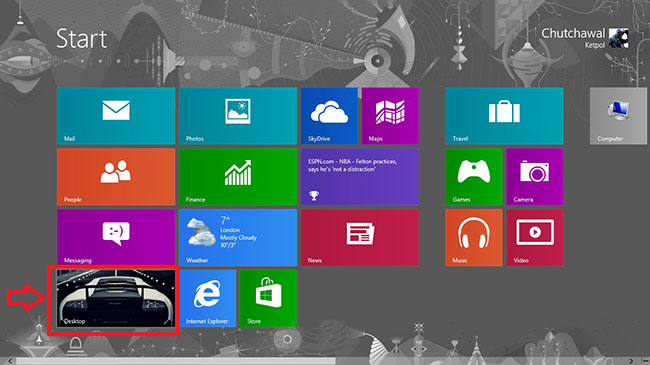จากตอนที่แล้วได้พาไปรู้จักกับหน้าตาและความน่าใช้ชอง Windows 8 ในเบื้องต้นไปบ้างแล้ว คราวนี้มาชมกันต่อครับว่า Windows 8 ยังมีความสามารถใดซ่อนอยู่อีกบ้าง
ด้วยหน้าตาไอคอนแอพบน Start Screen ที่เปลี่ยนไป (เรียกว่าไทล์) ทำให้การเรียกใช้งานดูง่ายขึ้น แต่สำหรับเพื่อนๆ ที่ยังคุ้นเคยกับ Windows Xp หรือ Windows 7 คงจะสงสัยว่าหน้า Desktop หายไปไหน ? ความจริงแล้วมันไม่ได้หายไปไหนครับ มันแค่แปลงโฉมไปอยู่ในรูปแบบของไทล์บนหน้า Start Screen
ซึ่งนอกจากเพื่อนๆจะสามารถคลิกที่ตัวไทล์แล้ว ยังสามารถเข้าถึงหน้า Desktop ได้จากการนำเมาส์ไปชี้ที่มุมซ้ายด้านบนหรือด้านล่างของหน้า Start Screen จะปรากฎภาพหน้า Desktop ขึ้นมา เมื่อคลิกที่ภาพก็จะนำเพื่อนๆเข้าสู่โหมด Desktop ได้แล้ว
นอกจากนี้การเข้าถึงหน้า Desktop ยังสามารถทำได้อีก 2 วิธี ได้แก่
1. นำเมาส์ไปชี้มุมขวาด้านล่างบนหน้า Start Screen จะมีแทบปรากฎขึ้นมาและคลิกเลือกคำสั่งที่เป็นภาพหน้าต่าง ซึ่งจะนำเพื่อนๆเข้าสู่หน้า Desktop ได้
2. ใช้เมาส์ไปชี้ที่มุมซ้ายด้านล่างและคลิกขวา เสมือนเป็นการเปิดเมนูลัดซึ่งเพื่อนๆสามารถเข้าถึงหน้า Desktop ได้จากคำสั่งนี้เช่นเดียวกันครับ
เช่นเดียวกับการออกจากหน้า Desktop กลับสู่หน้า Start Screen เพื่อนก็สามารถทำได้เพียงนำเมาส์ไปชี้ที่มุมซ้ายด้านล่างของหน้าจอก็จะปรากฎภาพหน้า Start Screen ขึ้น แค่คลิกก็กลับสู่ Start Screen ได้แล้ว
สำหรับ Windows 8 ในหน้า Desktop เมื่อดูเผินๆอาจจะดูคล้าย Windows 7 แต่จะไม่มีปุ่ม Start ให้ ส่วนการทำงานหรือสั่งงานอื่นๆ ยังเหมือนเดิมครับ
โปรดติดตามตอนต่อไปครับ ….